Cómo eliminar el FRP de Motorola: 3 maneras de eliminar el bloqueo de Google rápidamente
Motorola, al igual que otras marcas de Android, utiliza FRP como parte de la configuración de seguridad de Google. Al restablecer la configuración de fábrica del teléfono, FRP se activa automáticamente. En ese momento, deberá ingresar la información de la cuenta de Google que utilizó anteriormente en el dispositivo. Este paso se realiza para proteger el teléfono y garantizar que solo el propietario real pueda usarlo.
Pero aquí está el problema. Si olvidas tu cuenta de Google o el teléfono sigue vinculado a la cuenta del antiguo propietario, te quedas atascado en la pantalla de FRP. Eso significa que no puedes usar el teléfono con normalidad.
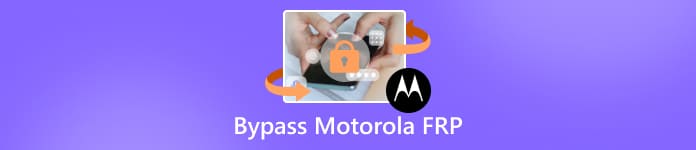
Por eso esta guía está aquí para ayudarte. Te mostraremos Cómo omitir el FRP de Motorola Después de reiniciar. Aprenderás ambas maneras, con y sin computadora. Lo bueno es que puedes elegir el método que te resulte más fácil. Ambos funcionan y te ayudan a volver a usar tu Motorola.
En este articulo:
Parte 1: Cómo evitar el FRP de Motorola sin computadora
¿Qué pasa si te quedas atascado en la pantalla de FRP de Motorola y no tienes computadora? Por suerte, hay un pequeño truco que funciona en algunos modelos de Motorola. La solución es usar la función de Llamada de Emergencia en la pantalla de bloqueo. Al seguir esta ruta, puedes acceder a la configuración del teléfono y cambiar las opciones clave para desbloquearlo. Solo funciona en dispositivos Motorola antiguos con Android 9 o Android 10. Una vez hecho esto, el dispositivo estará limpio y podrás iniciar sesión con una nueva cuenta de Google.
Encienda su teléfono Motorola y conéctelo a una red Wi-Fi. En la pantalla de bloqueo, presione Llamada de emergencia. Luego, presione el Lápiz botón, elija Nombrey seleccione Cambiar foto de perfil.
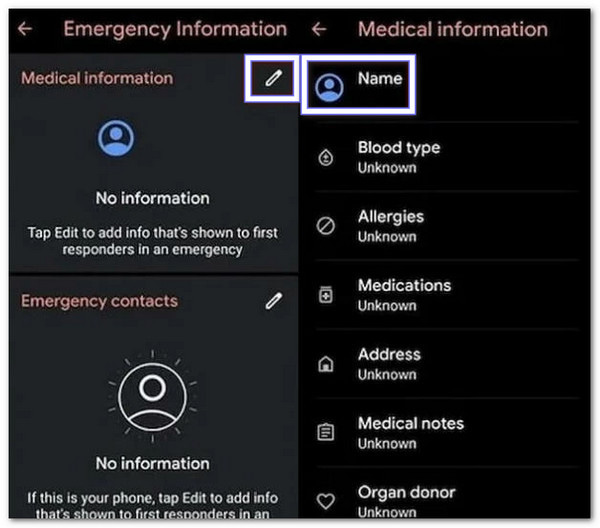
Desde la ventana de fotos, presione Menú, luego ve a Fotos > Permisos. Elegir Contactos, luego escoge Ver todas las aplicaciones con este permisoA continuación, utilice la barra de búsqueda para buscar Ajustes. Abra el Información de la aplicación de configuración y presiona Abierto.
En la configuración, vaya a Accesibilidad y enciende el Menú de Accesibilidad. Después de eso, vuelve a Aplicaciones y notificaciones > Información de la aplicaciónDesde aquí, busca la aplicación vinculada a Servicios de Google. Grifo Configuración de Android, luego seleccione Forzar parada y Borrar todo el almacenamiento y cachéEste paso detiene el proceso de configuración.
Volver a Información de la aplicación y encontrar Servicios de Google Play. Grifo Deshabilitar > Deshabilitar aplicaciónAhora, reinicie su configuración volviendo a la pantalla Hola.. Conéctese nuevamente al Wi-Fi, deje que busque actualizaciones y luego toque Saltar > Continuar > Ver más > AceptarTe permitirá avanzar sin pedirte una cuenta de Google.

Una vez que llegue a la pantalla de inicio, abra Ajustes, ir a Sistema > Detalles > Restablecer > Borrar todos los datosBorrará completamente tu teléfono y eliminará el bloqueo FRP de Motorola. Tras el restablecimiento, tu teléfono se reiniciará y podrás configurarlo con una nueva cuenta de Google.
Beneficios: Este proceso puede ahorrarle tiempo y dinero ya que no necesita herramientas adicionales.
Desventajas: Este método es complejo porque requiere ciertas habilidades técnicas y los pasos no son sencillos. La probabilidad de éxito es baja y puede tardar bastante tiempo en completarse. Además, solo funciona en algunos teléfonos Motorola con versiones anteriores de Android, por lo que muchos dispositivos no son compatibles.
Parte 2: Cómo eludir el FRP de Motorola con una computadora de forma segura
Evite de forma segura los dispositivos Motorola, incluso modelos como el Motorola Sofia XT2041-4, con la ayuda de imyPassAnyPassGoEste programa es compatible con teléfonos con Android 16 o superior, lo que lo hace mucho más fiable. El proceso es rápido y no requiere conocimientos técnicos avanzados. Además, a diferencia de otros métodos que pueden resultar confusos o arriesgados, está diseñado para todos, incluso para quienes lo usan por primera vez. Los pasos son sencillos y el programa te guía de principio a fin.
Consulte los pasos a continuación para aprender cómo funciona la omisión de FRP de Motorola usando imyPass AnyPassGo a continuación:
Dirígete al sitio web oficial de imyPass AnyPassGo y descárgalo e instálalo en tu computadora con Windows.
Ve a la Cómo evitar el bloqueo de Google FRP menú haciendo clic en el comienzo Botón. Esta función está diseñada para eliminar el bloqueo de la cuenta de Google en dispositivos Motorola de forma segura y sencilla.
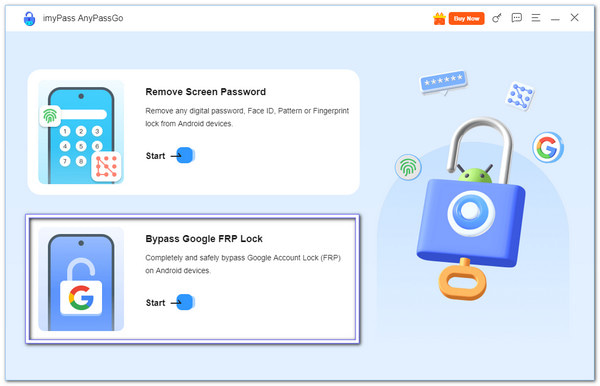
Utilice un cable USB fiable para conectar su dispositivo Motorola, por ejemplo, el Motorola Sofia XT2041-4, a la computadora. En la lista de marcas compatibles, haga clic en Motorola para que el programa pueda reconocer el teléfono.
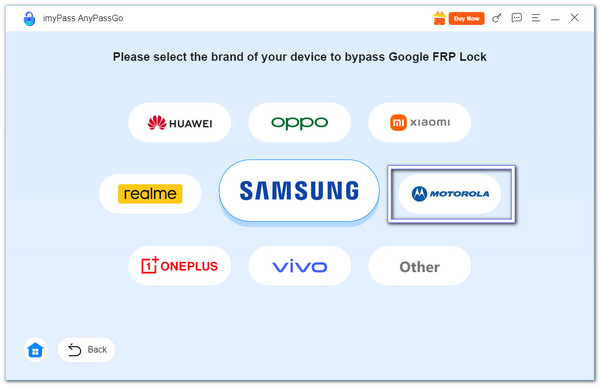
Golpea el Omitir ahora Botón para comenzar. Ahora verá que el programa está eliminando el bloqueo FRP de Google. Segundos después, el bloqueo FRP de su Motorola se eliminará correctamente y el teléfono podría reiniciarse durante esta etapa.
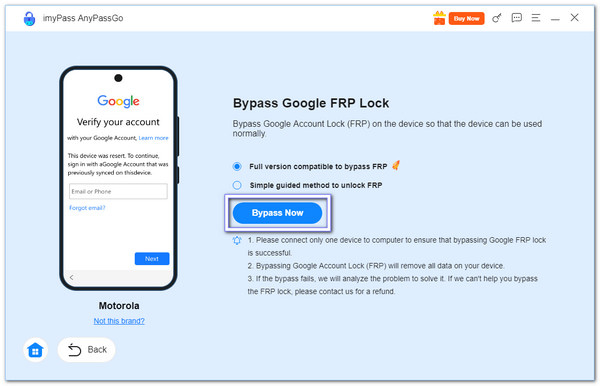
Ventajas: imyPass AnyPassGo no se limita a Motorola, ya que también es compatible con marcas como Samsung, Huawei, Oppo y Vivo. También puede eliminar pantallas de bloqueo, como contraseña, PIN, reconocimiento facial, etc. Además, tiene una alta tasa de éxito y ofrece soporte al cliente activo para ayudar a los usuarios en cualquier momento.
Limitaciones: El programa se puede descargar de forma gratuita, pero para eliminar el bloqueo FRP se requiere una cuenta premium.
Parte 3: Omitir Motorola FRP con Moto FRP
El equipo de Phonlab desarrolló la herramienta de eliminación de FRP de Motoreaper como una aplicación de Windows de un solo clic, diseñada exclusivamente para teléfonos Motorola. Su objetivo principal es... evitar el bloqueo de Google Sin necesidad de flashear ni reinstalar el programa del dispositivo. Por lo tanto, puedes usarlo para desbloquear el Motorola G Play o para otros modelos. Su principal ventaja es su rapidez. En tan solo unos minutos, desbloquea muchos modelos Motorola con diferentes versiones de Android.
Descarga la herramienta de eliminación de FRP de Motoreaper en tu ordenador. Descomprime el archivo y abre el programa.
En la pantalla de inicio, haga clic en Empecemos. A continuación, seleccione Instalar controladores de Motorola.
Una vez instalados los controladores, seleccione Continuemos.
Apaga tu teléfono por completo. Luego, mantén presionado el botón Bajar volumen y Botones de encendido Juntos hasta que veas la pantalla del cargador de arranque. Ahora, conecta tu teléfono a la computadora con un cable USB.
Esta herramienta para omitir FRP de Motorola detectará tu teléfono automáticamente. Próxima etapa y luego seleccione Inyectar exploitObserva cómo tu teléfono se reinicia varias veces. Una vez completado el proceso, se eliminará el bloqueo FRP y podrás usar tu teléfono Motorola.
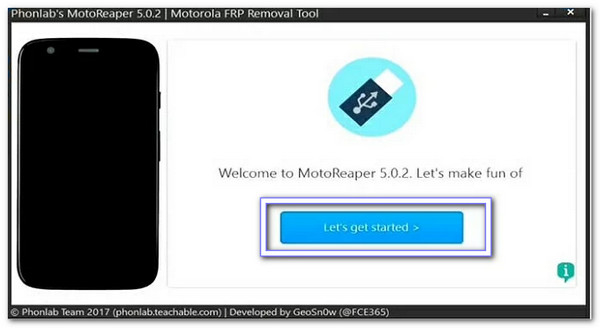
Beneficios: Está diseñado para teléfonos Motorola y funciona con la mayoría de los modelos. Ofrece instrucciones claras y solo requiere unos pocos pasos. Facilita el proceso de bypass.
Desventajas: Solo funciona en dispositivos Motorola y es compatible con versiones anteriores de Android, de la 5.0 a la 7.0. No puede desbloquear teléfonos con parches de seguridad posteriores a 2017. Además, no es gratuito, ya que solo se puede descargar inscribiéndose en el curso de Phonlab.
Conclusión
Entonces, eso es todo lo que necesitas saber sobre cómo eliminar el Bloqueo FRP de MotorolaAhora tienes dos maneras de hacerlo: con o sin computadora. Si tienes computadora, te recomendamos... imyPassAnyPassGo, ya que agiliza y facilita todo el trabajo. Otros métodos también pueden funcionar, pero requieren más tiempo y esfuerzo. Al final, la decisión es suya, pero siempre es mejor elegir la herramienta que le evite pasos complicados y le permita realizar el trabajo correctamente.
Soluciones calientes
-
Desbloquear Android
- Cómo saber si tu teléfono está desbloqueado
- Desbloquear la pantalla del teléfono Samsung sin contraseña
- Desbloquear patrón de bloqueo en dispositivo Android
- Revisión de desbloqueos directos
- Cómo desbloquear el teléfono OnePlus
- Desbloquear OEM y reparar el desbloqueo de OEM atenuado
- Cómo desbloquear un teléfono Sprint
-
Desbloquear iOS
-
Consejos de contraseña
-
Consejos para iOS

